如何修复 Xlive.dll 在 Windows 11/10 中丢失或未找到错误
来源:云东方
时间:2023-04-29 10:53:54 104浏览 收藏
编程并不是一个机械性的工作,而是需要有思考,有创新的工作,语法是固定的,但解决问题的思路则是依靠人的思维,这就需要我们坚持学习和更新自己的知识。今天golang学习网就整理分享《如何修复 Xlive.dll 在 Windows 11/10 中丢失或未找到错误》,文章讲解的知识点主要包括,如果你对文章方面的知识点感兴趣,就不要错过golang学习网,在这可以对大家的知识积累有所帮助,助力开发能力的提升。
Xlive.dll 是 Microsoft 的一个动态链接库 (DLL),它是“Windows Live 游戏”的一部分。由 Xlive.dll 引起的错误可能是由于 Xlive.dll 文件的删除、放错位置、被恶意软件损坏或注册表项搞砸了。由于此错误而无法启动程序或游戏可能会令人沮丧。让我们看看解决这个问题的方法。此问题通常可以通过正确重新安装 Xlive.dll 文件来解决。
注意:您可以尝试从链接重新安装“Windows Live 游戏包” 。这可以帮助您摆脱此错误,因为它会重新安装游戏所需的 DLL。或者,您也可以重新安装引发错误的程序或游戏。这也可以为您解决问题。
修复 Xlive.dll 的步骤丢失错误
第 1 步:打开 下载 xlive.dll的链接。
第 2 步:检查链接中可用的最新版本的 DLL,然后单击下载。在单击下载按钮之前检查版本、语言和描述。
第 3 步:下载 zip 文件后,使用 WinZip 或 WinRAR 将其解压缩。
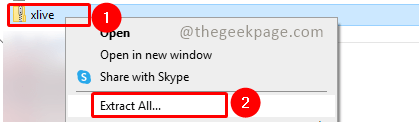
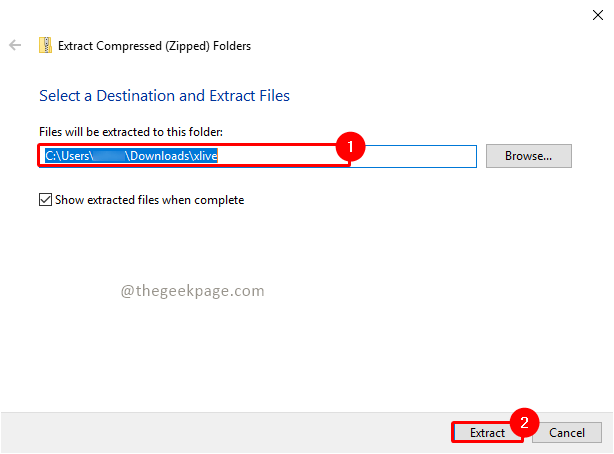
第 4 步:在 zip 文件中,您将看到x live.dll。选择并将文件复制到以下文件夹路径。将弹出复制文件操作的确认弹出窗口。单击继续 ,如果出现用户帐户控制 (UAC) 弹出对话框,请单击 是。
C:\Windows\System32
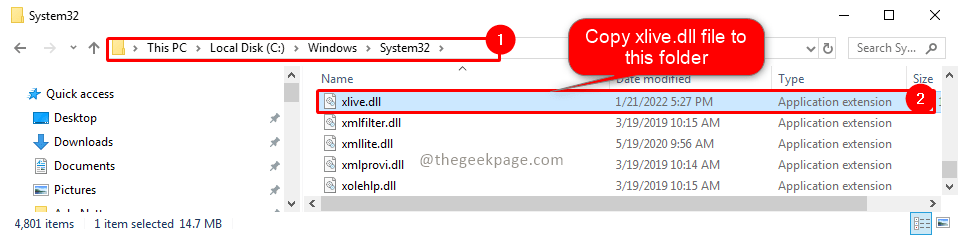
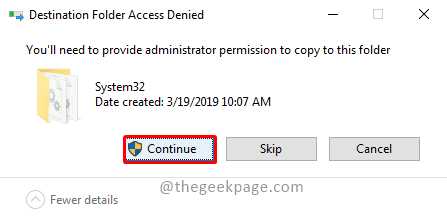
注意:在复制时覆盖原始 DLL 文件之前,最好保留原始 DLL 文件的备份。
第 5 步:现在重新启动系统并检查问题是否已解决。理想情况下,问题应该得到解决。如果没有,请按照以下步骤操作。
第 6 步:现在将 xlive.dll 文件复制到以下路径。在复制文件操作的确认弹出窗口中单击 继续。如果弹出用户帐户控制(UAC)对话框,请单击 是。
C:\Windows\SysWOW64
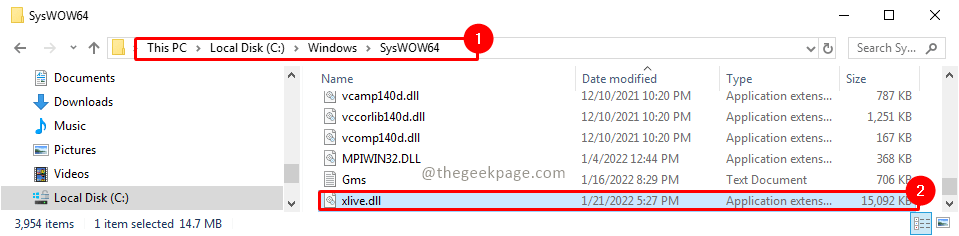
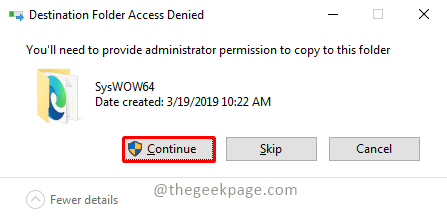
第 7 步:现在再次重新启动系统并重新检查问题是否已解决。
希望这篇文章内容丰富,您能够摆脱错误。评论并让我们知道将文件复制到 System32 文件夹或 SysWOW64 是否解决了您的问题。感谢您的阅读。
以上就是本文的全部内容了,是否有顺利帮助你解决问题?若是能给你带来学习上的帮助,请大家多多支持golang学习网!更多关于文章的相关知识,也可关注golang学习网公众号。
-
501 收藏
-
501 收藏
-
501 收藏
-
501 收藏
-
501 收藏
-
386 收藏
-
431 收藏
-
466 收藏
-
338 收藏
-
418 收藏
-
246 收藏
-
396 收藏
-
106 收藏
-
412 收藏
-
269 收藏
-
204 收藏
-
457 收藏
-

- 前端进阶之JavaScript设计模式
- 设计模式是开发人员在软件开发过程中面临一般问题时的解决方案,代表了最佳的实践。本课程的主打内容包括JS常见设计模式以及具体应用场景,打造一站式知识长龙服务,适合有JS基础的同学学习。
- 立即学习 542次学习
-

- GO语言核心编程课程
- 本课程采用真实案例,全面具体可落地,从理论到实践,一步一步将GO核心编程技术、编程思想、底层实现融会贯通,使学习者贴近时代脉搏,做IT互联网时代的弄潮儿。
- 立即学习 511次学习
-

- 简单聊聊mysql8与网络通信
- 如有问题加微信:Le-studyg;在课程中,我们将首先介绍MySQL8的新特性,包括性能优化、安全增强、新数据类型等,帮助学生快速熟悉MySQL8的最新功能。接着,我们将深入解析MySQL的网络通信机制,包括协议、连接管理、数据传输等,让
- 立即学习 498次学习
-

- JavaScript正则表达式基础与实战
- 在任何一门编程语言中,正则表达式,都是一项重要的知识,它提供了高效的字符串匹配与捕获机制,可以极大的简化程序设计。
- 立即学习 487次学习
-

- 从零制作响应式网站—Grid布局
- 本系列教程将展示从零制作一个假想的网络科技公司官网,分为导航,轮播,关于我们,成功案例,服务流程,团队介绍,数据部分,公司动态,底部信息等内容区块。网站整体采用CSSGrid布局,支持响应式,有流畅过渡和展现动画。
- 立即学习 484次学习
